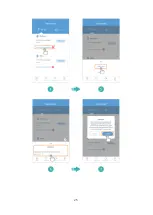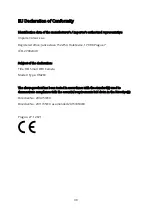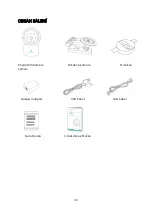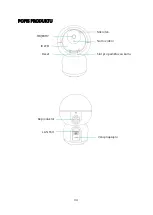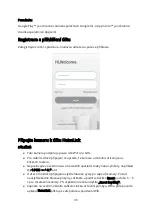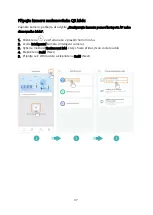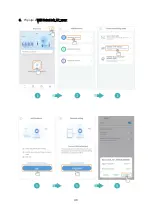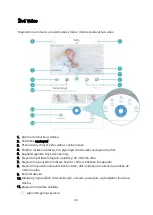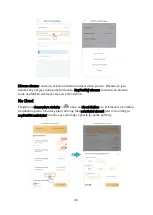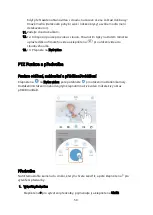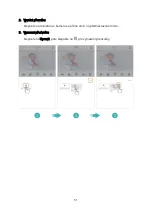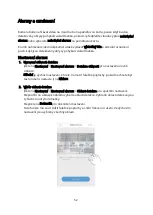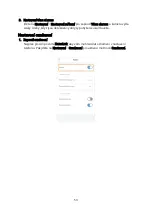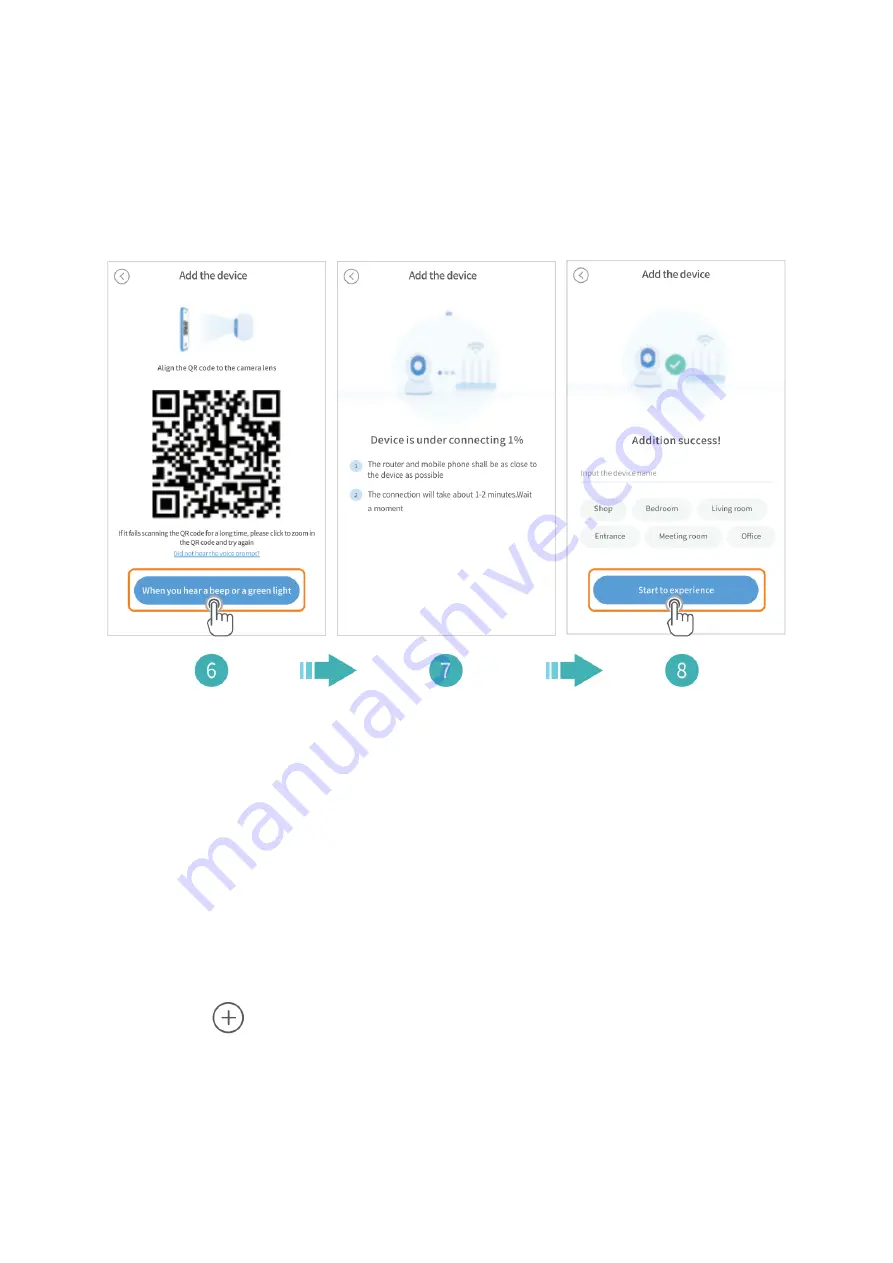
39
6.
Zarovnejte QR kód na svém mobilním zařízení s objektivem kamery a udržujte
vzdálenost 4–8 palců. Poté, co uslyšíte dvě pípnutí z kamery, klepněte na „Když
uslyšíte pípnutí nebo zelené světlo“
. (When you hear a beep or a green light).
7.
Počkejte na připojení.
8.
Pojmenujte svou kameru a klepnutím na
Spustit
dokončete připojení. (Start to
experience).
Připojte kameru pomocí hotspotu AP
Zapněte kameru, počkejte, až uslyšíte „Konfigurujte kameru pomocí
AP hotspotu nebo
skenováním kódu“
.
Poznámky:
●
Povolte na svém mobilním zařízení lokalizační služby
a povolte HeimLink
přístup k
vaší poloze.
●
Pro wifi HeimLink_AP_xxxx
není vyžadováno žádné heslo. Pokud vás mobilní zařízení
upozorní, že je Wifi nezabezpečené, ignorujte to.
1.
Klepněte
ve středu nebo v pravém horním rohu.
2.
Zvolte
Inteligentní
kamera. (Intelligent camera)
3.
Vyberte možnost Přidání hotspotu AP.
(Addition of AP hotspot)
4.
Klepněte na Další
. (Next)
5.
Klepněte na Přejít na nastavení
. (Go to Setting)
Summary of Contents for HM203
Page 7: ...7 Tip Tap to check your Wifi status...
Page 9: ...9...
Page 25: ...25...
Page 38: ...38 Tip Klepn te na pro zji t n va eho stavu Wifi...
Page 40: ...40 6 P ipojte k Wifi HeimLink_AP_xxxx...
Page 57: ...57...
Page 69: ...69...
Page 70: ...70 Tip Kliknite na na zistenie v ho stavu Wifi...
Page 72: ...72 5 Kliknite na Prejs na nastavenia Go to Setting 6 Pripojte k Wifi HeimLink_AP_xxxx...
Page 89: ...89...
Page 101: ...101 Tipp rintse meg a gombot a Wifi llapot ellen rz s hez...
Page 103: ...103 6 Csatlakozzon a HeimLink_AP_xxxx Wifi hez...
Page 120: ...120...
Page 132: ...132 Tipp Tippen Sie hier um Ihren WLAN Status anzuzeigen...
Page 151: ...151...